win11打开蓝牙连接不了AirPods怎么回事
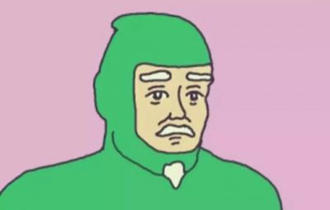 赵宇
赵宇相信大家都遇到过自己的电脑问题,那么win11打开蓝牙连接不了AirPods怎么回事呢?其实这个问题不难,小编教你学会解决办法。
1、再次手动连接Airpods

在我们开始修复之前,我们建议您阅读更多有关配对后如何将 Airpods 重新连接到 Windows 11 的信息。您可能已经注意到,Airpods 现在可以在机箱打开时有效地重新连接到 Windows 11,但是,这只是在您将 Airpods 连接到另一台设备之前。连接后,即使您打开机箱并尝试手动连接,Airpods 也将不再与您的 Windows 11 设备连接。
这里的诀窍是您需要在 Airpods 上进入配对模式,然后在“设置”应用中点击“连接”。在盖子打开的情况下按住 Airpods 背面的设置按钮,直到看到闪烁的白光。这意味着您已进入配对模式,您现在可以在 PC 上点击“连接”。
重新连接时,您不必每次都在 PC 上移除并重新配对 Airpods,但您必须在 Airpods 上进入配对模式才能重新连接。除此之外,如果您没有将 Airpods 连接到其他设备,那么您只需在 PC 上打开蓝牙并打开 Airpods 盖子即可享受自动连接。
2、重新配对你的 Airpods
要重新配对您的 Airpods,请确保您已重新启动您的 PC,并且您的 PC 上的蓝牙已打开。现在打开 Airpods 外壳的盖子并按住背面的“设置”按钮,直到指示灯开始闪烁“白色”。这意味着您已在 Airpods 上进入配对模式,您现在可以使用下面的指南将它们与您的 PC 配对。
按下Windows + i键盘并单击左侧的“蓝牙和设备”。

点击顶部的“添加设备”。
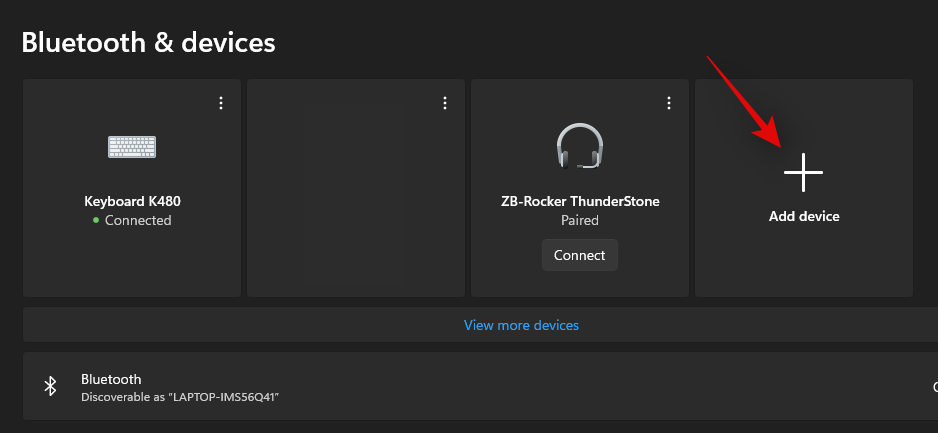
现在点击“蓝牙”。
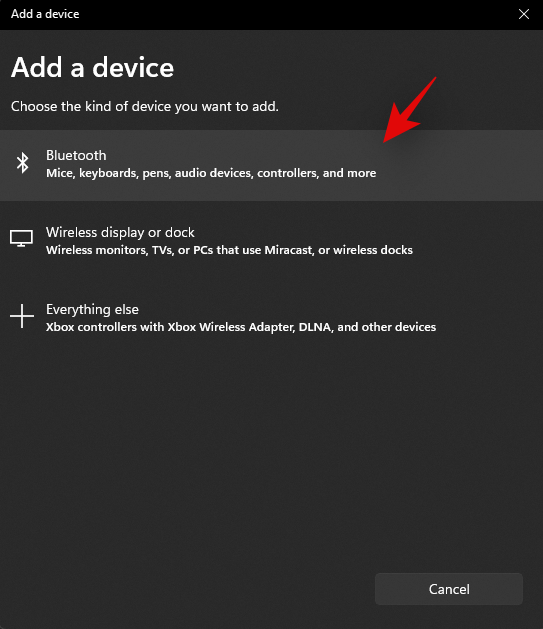
一旦它们出现在列表中,请单击“Airpods”。

配对过程完成后单击“完成”。
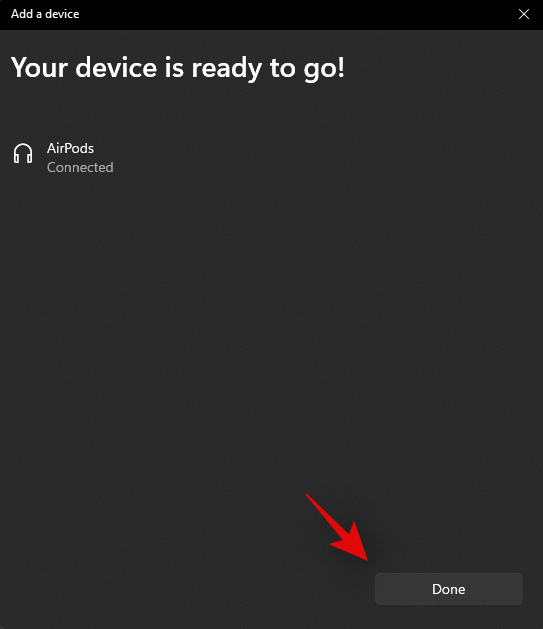
您的耳机现在应该会自动配对,如果一切正常,那么您现在应该可以在 Windows 11 PC 上使用 Airpods,而不会出现任何问题。好了,以上就是本文的全部内容,希望本教程能够帮助到你,关注uc23电脑园,为你带来更多相关资讯!
未知的网友